Android自定义控件之自定义属性(二)
前言:
上篇介绍了自定义控件的基本要求以及绘制的基本原理,本篇文章主要介绍如何给自定义控件自定义一些属性。本篇文章将继续以上篇文章自定义圆形百分比为例进行讲解。有关原理知识请参考Android自定义控件基本原理详解(一)这篇文章。
需求产生背景:
为何要引入自定义属性?当Android提供的原生属性不能满足实际的需求的时候,比如我们需要自定义圆形百分比半径大小、圆形背景、圆形显示的位置、圆形进度的背景等等。这个时候就需要我们自定义属性了。
自定义属性步骤:
1.)在res/values文件下添加一个attrs.xml文件,如果项目比较大的话,会导致attrs.xml代码相当庞大,这时可以根据相应的功能模块起名字,方便查找,例如:登录模块相关attrs_login.xml
<?xml version="1.0" encoding="utf-8"?> <resources> <declare-styleable name="RoundImageView"> <attr name="borderRadius" /> <attr name="type" /> </declare-styleable> </resources>
2.)如何声明一组属性
使用<declare-styleable name="PercentView"></declare-styleable>来定义一个属性集合,name就是属性集合的名字,这个名字一定要起的见名知意。
<declare-styleable name="PercentView"> <!--添加属性--> </declare-styleable>
然后就是定义属性值了,通过<attr name="textColor" format="color" /> 方式定义属性值,属性名字同样也要起的见名知意,format表示这个属性的值的类型,类型有以下几种:
•reference:引用资源
•string:字符串
•Color:颜色
•boolean:布尔值
•dimension:尺寸值
•float:浮点型
•integer:整型
•fraction:百分数
•enum:枚举类型
•flag:位或运算
基于上面的要求,我们可以定义一下百分比控件属性
<declare-styleable name="PercentView"> <attr name="percent_circle_gravity"><!--圆形绘制的位置--> <flag name="left" value="0" /> <flag name="top" value="1" /> <flag name="center" value="2" /> <flag name="right" value="3" /> <flag name="bottom" value="4" /> </attr> <attr name="percent_circle_radius" format="dimension" /><!--圆形半径--> <attr name="percent_circle_progress" format="integer" /><!--当前进度值--> <attr name="percent_progress_color" format="color" /><!--进度显示颜色--> <attr name="percent_background_color" format="color" /><!--圆形背景色--> </declare-styleable>
3.)布局中如何使用
<?xml version="1.0" encoding="utf-8"?> <LinearLayout xmlns:android="http://schemas.android.com/apk/res/android" xmlns:lee="http://schemas.android.com/apk/res-auto" android:layout_width="match_parent" android:layout_height="match_parent" android:orientation="vertical"> <com.whoislcj.views.PercentView android:layout_width="200dp" android:layout_height="200dp" android:layout_margin="10dp" android:background="@color/red" android:padding="10dp" lee:percent_background_color="@color/gray" lee:percent_circle_gravity="left" lee:percent_circle_progress="30" lee:percent_circle_radius="50dp" lee:percent_progress_color="@color/blue" /> </LinearLayout>
为属性集设置一个属性集名称,我这里用的lee,我这是因为实在想不起使用什么属性集名称了,建议在真正的项目中使用项目的缩写,比如微信可能就是使用wx。
4.)自定义控件中如何获取自定义属性
每一个属性集合编译之后都会对应一个styleable对象,通过styleable对象获取TypedArray typedArray,然后通过键值对获取属性值,这点有点类似SharedPreference的取法。
TypedArray typedArray = context.obtainStyledAttributes(attrs, R.styleable.PercentView);
if (typedArray != null) {
backgroundColor = typedArray.getColor(R.styleable.PercentView_percent_background_color, Color.GRAY);
progressColor = typedArray.getColor(R.styleable.PercentView_percent_progress_color, Color.BLUE);
radius = typedArray.getDimension(R.styleable.PercentView_percent_circle_radius, 0);
progress = typedArray.getInt(R.styleable.PercentView_percent_circle_progress, 0);
gravity = typedArray.getInt(R.styleable.PercentView_percent_circle_gravity, CENTER);
typedArray.recycle();
}
5.)完整示例
public class PercentView extends View {
private final static String TAG = PercentView.class.getSimpleName();
private Paint mPaint;
private int backgroundColor = Color.GRAY;
private int progressColor = Color.BLUE;
private float radius;
private int progress;
private float centerX = 0;
private float centerY = 0;
public static final int LEFT = 0;
public static final int TOP = 1;
public static final int CENTER = 2;
public static final int RIGHT = 3;
public static final int BOTTOM = 4;
private int gravity = CENTER;
private RectF rectF; //用于定义的圆弧的形状和大小的界限
public PercentView(Context context) {
super(context);
init();
}
public PercentView(Context context, AttributeSet attrs) {
super(context, attrs);
initParams(context, attrs);
init();
}
public PercentView(Context context, AttributeSet attrs, int defStyleAttr) {
super(context, attrs, defStyleAttr);
initParams(context, attrs);
init();
}
private void init() {
mPaint = new Paint();
mPaint.setAntiAlias(true);
rectF = new RectF();
}
private void initParams(Context context, AttributeSet attrs) {
mPaint = new Paint();
mPaint.setAntiAlias(true);
rectF = new RectF();
TypedArray typedArray = context.obtainStyledAttributes(attrs, R.styleable.PercentView);
if (typedArray != null) {
backgroundColor = typedArray.getColor(R.styleable.PercentView_percent_background_color, Color.GRAY);
progressColor = typedArray.getColor(R.styleable.PercentView_percent_progress_color, Color.BLUE);
radius = typedArray.getDimension(R.styleable.PercentView_percent_circle_radius, 0);
progress = typedArray.getInt(R.styleable.PercentView_percent_circle_progress, 0);
gravity = typedArray.getInt(R.styleable.PercentView_percent_circle_gravity, CENTER);
typedArray.recycle();
}
}
@Override
protected void onMeasure(int widthMeasureSpec, int heightMeasureSpec) {
super.onMeasure(widthMeasureSpec, heightMeasureSpec);
int widthMode = MeasureSpec.getMode(widthMeasureSpec);
int widthSize = MeasureSpec.getSize(widthMeasureSpec);
int heightMode = MeasureSpec.getMode(heightMeasureSpec);
int heightSize = MeasureSpec.getSize(heightMeasureSpec);
Log.e(TAG, "onMeasure--widthMode-->" + widthMode);
switch (widthMode) {
case MeasureSpec.EXACTLY://
break;
case MeasureSpec.AT_MOST:
break;
case MeasureSpec.UNSPECIFIED:
break;
}
Log.e(TAG, "onMeasure--widthSize-->" + widthSize);
Log.e(TAG, "onMeasure--heightMode-->" + heightMode);
Log.e(TAG, "onMeasure--heightSize-->" + heightSize);
int with = getWidth();
int height = getHeight();
Log.e(TAG, "onDraw---->" + with + "*" + height);
centerX = with / 2;
centerY = with / 2;
switch (gravity) {
case LEFT:
centerX = radius + getPaddingLeft();
break;
case TOP:
centerY = radius + getPaddingTop();
break;
case CENTER:
break;
case RIGHT:
centerX = with - radius - getPaddingRight();
break;
case BOTTOM:
centerY = height - radius - getPaddingBottom();
break;
}
float left = centerX - radius;
float top = centerY - radius;
float right = centerX + radius;
float bottom = centerY + radius;
rectF.set(left, top, right, bottom);
}
@Override
protected void onLayout(boolean changed, int left, int top, int right, int bottom) {
super.onLayout(changed, left, top, right, bottom);
Log.e(TAG, "onLayout");
}
@Override
protected void onDraw(Canvas canvas) {
super.onDraw(canvas);
mPaint.setColor(backgroundColor);
// FILL填充, STROKE描边,FILL_AND_STROKE填充和描边
mPaint.setStyle(Paint.Style.FILL_AND_STROKE);
canvas.drawCircle(centerX, centerY, radius, mPaint);
mPaint.setColor(progressColor);
double percent = progress * 1.0 / 100;
int angle = (int) (percent * 360);
canvas.drawArc(rectF, 270, angle, true, mPaint); //根据进度画圆弧
}
}
运行结果:
根据不同的配置显示的两种效果
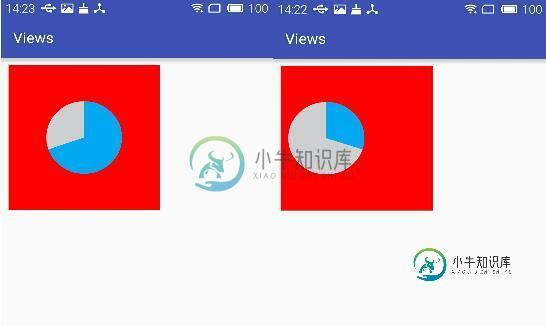
小结:
通过自定义属性可以达到自定义的控件也能像原生的控件一样实现可配置。但是在实际的项目开发中,像本文介绍的这种自定义控件使用频率并不是最高的,使用频率较高的是通过自定义一个组合控件的方式,来达到布局文件的复用,以减少项目维护成本以及开发成本,下篇文章将重点介绍如何自定义控件组合,点击查看。
以上就是本文的全部内容,希望对大家的学习有所帮助,也希望大家多多支持小牛知识库。
-
本文向大家介绍Android自定义控件之自定义组合控件(三),包括了Android自定义控件之自定义组合控件(三)的使用技巧和注意事项,需要的朋友参考一下 前言: 前两篇介绍了自定义控件的基础原理Android自定义控件基本原理详解(一)、Android自定义控件之自定义属性(二)。今天重点介绍一下如何通过自定义组合控件来提高布局的复用,降低开发成本,以及维护成本。 使用自定义组合控件的好处? 我
-
本文向大家介绍详解Android自定义控件属性,包括了详解Android自定义控件属性的使用技巧和注意事项,需要的朋友参考一下 在Android开发中,往往要用到自定义的控件来实现我们的需求或效果。在使用自定义 控件时,难免要用到自定义属性,那怎么使用自定义属性呢? 在文件res/values/下新建attrs.xml属性文件,中定义我们所需要的属性。 布局说明: 通过以上几步就可以实现我们想要的
-
Tabris.js控件由JavaScript API和原生平台的实现组成。本文档介绍Android平台上的自定义控件的原生实现。 为了实现自定义控件你需要本地构建。 在Cordova基础上构建 为了创建Tabris.js自定义控件,我们使用Cordova的构建系统。因此,我们创建一个与Tabris.js特定的API相关联的Cordova插件。Tabris.js自定义控件不需要接触任何Cordova
-
自定义控件用JavaScript和原生平台支持的语言编写。它们使用原生Tabris.js客户端的接口,并被封装在Cordova插件中。本文将介绍JavaScript的实现部分。 用JavaScript定义自定义控件 自定义控件必须继承自Widget。它能够与自定义控件的原生部分进行通信。 自定义控件类必须覆写_nativeType属性的getter以返回与原生实现匹配的类型: class MyCu
-
PyQt5 有丰富的组件,但是肯定满足不了所有开发者的所有需求,PyQt5 只提供了基本的组件,像按钮,文本,滑块等。如果你还需要其他的模块,应该尝试自己去自定义一些。 自定义组件使用绘画工具创建,有两个基本方式:根据已有的创建或改进;通过自己绘图创建。 Burning widget 这个组件我们会在 Nero,K3B,或者其他 CD/DVD 烧录软件中见到。 #!/usr/bin/python3
-
本文向大家介绍C#自定义属性,包括了C#自定义属性的使用技巧和注意事项,需要的朋友参考一下 示例 查找具有自定义属性的属性-MyAttribute 查找给定属性上的所有自定义属性 枚举具有自定义属性的所有类-MyAttribute 在运行时读取自定义属性的值 用法

